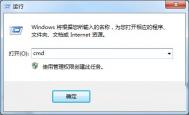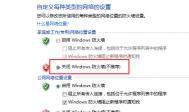win8上面咋能成功装备画面进入密码
为了保护电脑资料,大多数用户都会选择设定系统密码保护系统安全,比较常见的系统密码主要有数字密码,PIN密码等,win8还有一种特殊的密码形式,这种特殊的密码形式是图片密码,那么在win8上面咋能成功装备画面进入密码呢。

图片密码是win8系统一项全新的功能,童鞋可以采用触摸方式成功登陆系统,可以提前在图片上设定各种手势新建密码,下面就详细学习一些图片密码建立的方法。

首先将鼠标指针移动到屏幕右下角,屏幕会自动出现Charm栏,在设置窗口中找到并点击更改电脑设置选项,系统会自动出现电脑设置窗口,在窗口左边找到并点击用户选项,在窗口右边找到并点击创建图片密码按钮。

其次需要用户特别注意的是,实际使用图片密码之前需要先确认当前使用的账户密码,确定之后才能进行图片密码的创建。
(本文来源于图老师网站,更多请访问http://m.tulaoshi.com/windowsxitong/)再次随便选择一个图片,在图片上面画出一个圆形,直线和点的组合,可以自由设定手势的大小,方位和方形,这些内容就成为图片密码的一部分,按照上面的步骤进行就可以成功设定图片(m.tulaoshi.com)密码。

关闭并重新启动电脑,操作者再次登录可以使用设定好的图片解开屏幕锁定,只有将之前的动作重复一遍就可以成功解开密码进入到电脑系统,使用图片密码更加安全,更好地保护电脑系统上的资料,保护电脑资料不会被别人窃取。
win8上面咋样装备进行内容记录
用户在win8上开启文件历史记录功能,可以将电脑系统上的个人数据保存在移动存储上或网络存储上,这些个人数据主要包括桌面内容,库内容,联系人,照片和收藏夹。因为备份内容所占容量比较大,因此建议准备一个大容量移动存储设备,一旦系统发生崩溃,文件遗失或硬盘受损等情况,可以使用保存的文件历史记录使之前备份的数据重新恢复。

第一,用户进入到系统桌面,同时按下键盘上面的开始按键和I按键,电脑会自动弹出设置窗口,在窗口选项中找到并点击控制面板选项。电脑屏幕会自动弹出控制面板窗口。窗口有很多图标。

第二,在窗口中找到系统和安全图标,在图标下面找到并点击通过文件历史记录保存你的文件备份副本选项,可以成功开启文件历史记录窗口,将大容量移动存储设备插到电脑接口上,在窗口左边找到并点击www.Tulaoshi.com选择驱动器,在窗口右下角找到并点击启用按钮。
(本文来源于图老师网站,更多请访问http://m.tulaoshi.com/windowsxitong/)
第三,操作者双击移动存储设备图标,可以打开移动储存设备窗口,在文件根目录下面找到FileHistory文件夹,这个文件夹中存放着系统备份数据。

返回到文件历史记录窗口,在窗口左边找到并点击高级设置选项。系统会自动出现高级设置窗口。

操作者可以在窗口中对保存文件副本时间,脱机缓存大小和保留保存版本进行设定。

文件历史记录成功备份之后,可以点击窗口左边的还原个人文件夹还原之前保存的副本。
win8任务栏操作中心图标不见的解决办法
1、打开控制面板,设置显示类型为小图标,然后找到通知区域图标,点击后打开;

2、打开后,我们可以来到通知区域图标设置界面,这里显示的是平时软件的图标设置,我们再点击下方的启用或关闭系统图标

3、然后我们将win8系统xitongcheng.com/win8/窗口列表中操作中心设置为启用状态,点击确定按钮保存即可。如果你看到的操作中心 设置选项为灰色,不可选择的话再继续看第四步操作。

4、按WIN+R打开运行,输入gpedit.msc 确定,打开策略组编辑器后,依次展开用户配置管理模板开始菜单和任务栏,然后在右侧找到删除操作中心图标选项。

5、双击后,将该条策略设置为未配置,如果原先就是未配置状态的话则可以先设置为已启用然后确定,再打开设置为未配置或已禁用,最后确定保存。

6、策略组设置完毕后,我们再打开启用或关闭系统图标界面,就可以看到操作中心图标设置已经可以更改,我们设置为启用,最后确定即可。